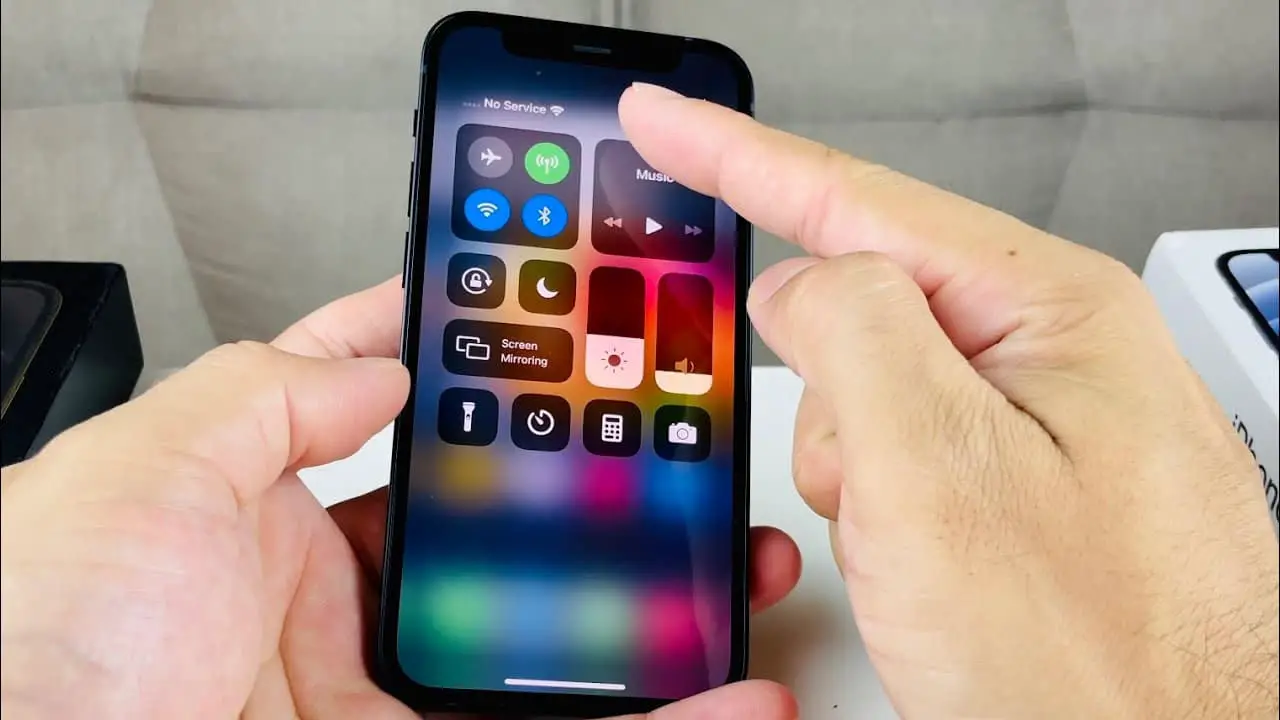
Niets is vervelender dan je iPhone oppakken en de woorden "Geen service.” U bent plotseling afgesloten van de rest van de wereld, u kunt niet bellen of internetten. Maak je geen zorgen; we hebben je gedekt! In dit bericht bekijken we enkele opties om het probleem "Geen service" op uw iPhone op te lossen en uw verbinding te herstellen. Laten we aan de slag gaan en uw iPhone weer online krijgen!

Controleer mobiele dekking en providerinstellingen
Voordat u het probleem gaat oplossen, moet u ervoor zorgen dat u zich in een gebied met goede mobiele service bevindt. Soms wordt signaalverlies veroorzaakt doordat u zich in een afgelegen gebied bevindt. Onderzoek uw omgeving om te zien of u uw signaal kunt verbeteren door naar een nieuwe locatie te gaan.
Zorg er ook voor dat uw iPhone de juiste netwerkinstellingen heeft. Wijzigingen in de carrier-instellingen, die normaal gesproken automatisch worden uitgevoerd, kunnen uw apparaat optimaliseren voor het netwerk. Om handmatig op updates te controleren, navigeert u naar Instellingen > Algemeen > Info. U wordt gevraagd om alle beschikbare updates te installeren.
Start je iPhone opnieuw op
Het herstarten van je iPhone, een eeuwenoude techniek, kan verrassend veel kleine problemen verhelpen, waaronder het probleem "Geen service". Houd de aan/uit-knop ingedrukt totdat de schuifregelaar wordt weergegeven en versleep deze om de gadget uit te schakelen. Wacht een paar seconden voordat u hem weer inschakelt. Deze snelle reset kan uw netwerkverbinding herstellen.
TSchakel de vliegtuigmodusschakelaar uit en weer in
Een andere eenvoudige manier om de netwerkverbinding van je iPhone te resetten, is door de vliegtuigmodus in en uit te schakelen. Schakel Vliegtuigmodus in Instellingen in en wacht een paar seconden voordat u het weer uitschakelt. Deze bewerking dwingt de smartphone om opnieuw verbinding te maken met het mobiele netwerk, wat voldoende kan zijn.
Update iOS naar de meest recente versie
Apple biedt regelmatig iOS-upgrades, die bugfixes en verbeteringen bevatten. Door ervoor te zorgen dat uw iPhone de meest recente iOS-versie gebruikt, kunt u netwerkgerelateerde problemen helpen verlichten. Ga naar Instellingen > Algemeen > Software-update om te controleren op updates.
Simkaart verwijderen en opnieuw plaatsen
Een losse of verkeerd geplaatste SIM-kaart kan een probleem met "Geen service" veroorzaken. Om dit op te lossen, gebruikt u de SIM-uitwerptool of een paperclip om voorzichtig de SIM-kaartlade eruit te halen. Verwijder de SIM-kaart voorzichtig, onderzoek deze op schade of vuil en plaats hem vervolgens stevig terug. Nadat u de simkaart opnieuw hebt geplaatst, start u uw iPhone opnieuw op.
Controleer op Carrier-instellingenupdates
Updates van carrier-instellingen zijn netwerkproviderspecifiek en kunnen uw iPhone optimaliseren voor hun netwerk. Wijzigingen in de carrier-instellingen, zoals iOS-upgrades, worden vaak automatisch verspreid, maar u kunt er actief op controleren. Ga naar Instellingen > Algemeen > Over om te controleren op een update van de carrierinstellingen.
Reset netwerk instellingen
Als het probleem "Geen service" aanhoudt, kunt u proberen de netwerkinstellingen van uw iPhone opnieuw in te stellen. Alle netwerkgerelateerde instellingen worden teruggezet naar hun standaardwaarden, dus wees voorbereid om opnieuw wifi-wachtwoorden in te voeren. Ga naar Instellingen> Algemeen> Reset> Reset netwerkinstellingen om dit te bereiken.
Selecteer provider handmatig
Het handmatig kiezen van een provider kan soms helpen bij het oplossen van verbindingsproblemen. Schakel de optie Automatisch uit in Instellingen > Drager. Er wordt een lijst met beschikbare providers weergegeven; kies uw provider uit de lijst. Dit kan ertoe leiden dat uw iPhone opnieuw verbinding maakt met het netwerk.
Neem contact op met uw vervoerder
Als geen van de volgende alternatieven werkt, neem dan contact op met de klantenservice van uw provider. Ze kunnen u helpen bij het oplossen van netwerkproblemen of het controleren op serviceonderbrekingen in uw regio. Om het probleem op te lossen, moeten ze mogelijk uw simkaart opnieuw verstrekken of uw accountgegevens valideren.
Controleren op hardwareproblemen
Als alle softwaregerelateerde fixes mislukken, kan het probleem "Geen service" worden veroorzaakt door een hardwareprobleem. Onderzoek uw iPhone op fysieke schade of bewijs van binnendringen van water. Als u hardwareschade vermoedt, moet u uw apparaat naar een geautoriseerde Apple-servicefaciliteit of een getrainde technicus brengen voor een professionele diagnose en reparatie.
Fabrieksinstellingen van je iPhone
Een fabrieksreset is een laatste oplossing, omdat alle gegevens van uw iPhone worden gewist en in de oorspronkelijke vorm worden hersteld. Maak een back-up van uw gegevens naar iCloud of iTunes voordat u een fabrieksreset probeert. Ga naar Instellingen > Algemeen > Reset > Wis alle inhoud en instellingen om de fabrieksinstellingen te herstellen. Volg de aanwijzingen op het scherm om de procedure te voltooien.
Alternatieve bel- en berichten-apps
U kunt tijdens service-uitval verbonden blijven door alternatieve bel- en sms-apps te gebruiken. Apps zoals WhatsApp, Skype en FaceTime kunnen worden gebruikt voor oproepen en sms-berichten via Wi-Fi of een mobiele verbinding. Ze zijn zeer gunstig voor internationale communicatie.
Problemen met 'geen service' in de toekomst voorkomen
Neem de volgende voorzorgsmaatregelen om te voorkomen dat u in de toekomst met het probleem "Geen service" te maken krijgt:
- Houd de software van uw iPhone up-to-date om netwerkcompatibiliteit te behouden.
- Behandel uw iPhone met de nodige voorzichtigheid en laat hem niet vallen of onderdompelen in water.
- Overweeg om een beschermhoes en schermbeschermer te gebruiken voor meer duurzaamheid.
Conclusie
De fout "Geen service" op uw iPhone kan vervelend zijn, maar met de juiste methoden kunt u deze weer online krijgen. Begin met eenvoudige acties voor het oplossen van problemen, zoals het opnieuw opstarten van uw iPhone, overschakelen naar de vliegtuigmodus en controleren op software-updates. Als het probleem zich blijft voordoen, probeer dan de simkaart te verwijderen en opnieuw te plaatsen of neem contact op met uw netwerkaanbieder. Als er hardwareproblemen worden gedetecteerd, zoek dan deskundige hulp. Als u de aanbevelingen in dit artikel opvolgt, bent u goed op weg om het probleem 'Geen service' aan te pakken en verbonden te blijven met uw iPhone.
Veelgestelde vragen
Waarom zegt mijn iPhone "Geen service", zelfs met een simkaart?
De melding "Geen service" kan om verschillende redenen worden weergegeven, zoals onvoldoende mobiele dekking, problemen met de instellingen van de provider of hardwareproblemen.
Waarom geeft mijn iPhone in sommige gebieden "Geen service" weer?
Bepaalde gebieden hebben mogelijk een slechte mobiele service, wat resulteert in de waarschuwing "Geen service". Probeer te verhuizen naar een andere locatie met een sterker signaal.
Wat moet ik doen als het opnieuw opstarten van mijn iPhone het probleem niet oplost?
Als een eenvoudige herstart mislukt, overweeg dan om over te schakelen naar de vliegtuigmodus of te controleren op software-updates. Als het probleem zich blijft voordoen, probeer dan de aanvullende opties die in het artikel worden voorgesteld.
Zal een fabrieksreset het probleem "Geen service" oplossen?
Een fabrieksreset kan softwareproblemen oplossen, maar dit mag alleen als laatste redmiddel worden uitgevoerd vanwege gegevensverlies. Probeer eerst andere opties.
Kan een beschadigde simkaart het probleem "Geen service" veroorzaken?
Ja, een beschadigde of onjuist geplaatste SIM-kaart kan resulteren in het probleem "Geen service". Zorg ervoor dat de simkaart in goede staat verkeert en correct is geplaatst.






Laat een reactie achter